iPhone es uno de los dispositivos más populares cuando se trata de conectividad inalámbrica. Sin embargo, hay momentos en que los usuarios encuentran que su iPhone sigue desconectando de WiFi. Esto puede ser bastante frustrante, especialmente si necesita mantenerse conectado a Internet para el trabajo u otros fines. Esto puede deberse a las limitadas capacidades inalámbricas del iPhone. Afortunadamente, hay algunos métodos que puede usar para solucionar este problema. En este artículo, discutiremos seis formas fáciles de arreglar un iPhone que sigue desconectando de WiFi. ¡Sigue leyendo para obtener más información!
Parte 1: ¿Por qué mi iPhone sigue desconectando de Wifi?
Mi iPhone sigue conectando y desconectando desde WiFi; ¿Cómo lo arreglo? Mucha gente tiene problemas con sus iPhones perdiendo conexión con su hogar o redes WiFi de trabajo. Hay varias razones por las cuales su iPhone podría desconectarse de Wifi.
1. Estás demasiado lejos del enrutador
2. Tiene demasiados dispositivos conectados a su red WiFi
3. El canal que está utilizando no es ideal para su área
4. La señal WiFi es débil
5. Hay interferencias de otros dispositivos
6. La configuración de red en su iPhone debe configurarse correctamente
7. Hay algo mal con los servidores de Apple, o necesita actualizar el software iOS.
8. Tienes un enrutador defectuoso, o está configurado incorrectamente.
9. Limite otros dispositivos en su red
10. El enrutador que está utilizando no es compatible con los productos de Apple.
Parte 2: Las soluciones básicas para arreglar iPhone se desconectan de Wifi
Mi iPhone sigue desconectando de Wifi, ¿qué puedo hacer? Si tiene este problema de desconexión WiFi, no se preocupe. Aquí discutiremos 2 soluciones básicas para solucionar iPhone se desconecta de WiFi. Estas soluciones se aplican a todos los modelos de iPhones.
Solución 1: Vuelva a conectar el wifi si el iPhone sigue desconectando de wifi
A veces, las soluciones más simples son las mejores. En este caso, si su iPhone sigue desconectando de WiFi, puede intentar volver a conectarlo. Para hacer esto,
- Vaya a Configuración> WiFi y toque el botón Detalles junto a la red con la que tiene problemas.
- Luego, toque Olviden esta red y confirme aprovechando la red Forget.
- Ahora, regrese a Configuración> WiFi y toque el botón Agregar (+) en la parte inferior de la pantalla.
- Seleccione su red e ingrese la contraseña, luego toque Join.
Solución 2: Reinicie su teléfono y enrutador wifi
Otra solución básica para arreglar iPhone se desconecta de WiFi es reiniciar su teléfono y enrutador WiFi.
- Mantenga presionado el botón de dormir/despertar y arrastre el control deslizante para apagar su teléfono para reiniciar su teléfono.
- Luego, mantenga presionado el botón de sueño/despertar nuevamente para encender su teléfono.
Para reiniciar su enrutador wifi, siga los pasos a continuación:
1. Asegúrese de que todos los cables estén desconectados.
2. Desconecte el cable de alimentación desde la parte posterior del enrutador y el módem.
3. Espere al menos 30 segundos antes de volver a conectar el cable de alimentación al enrutador.
4. Vuelva a conectar el cable de alimentación al módem y espere a que se vuelva verde.
5. Una vez que se encienda el módem, vuelva a conectar el cable de alimentación en la parte posterior del enrutador.
6. Encienda su computadora y pruebe su conexión a Internet.
7. Si todavía tiene problemas, llame a nuestra línea de servicio al cliente para obtener ayuda.
Parte 3: Las soluciones avanzadas para arreglar iPhone se desconectan de Wifi
Si las soluciones básicas enumeradas anteriormente no funcionan, es posible que deba probar algunas de las soluciones más avanzadas. Estas soluciones son para personas técnicamente inteligentes y saben cómo navegar a través de la configuración de su teléfono.
Solución 1: Deshabilitar la conexión VPN
Si está utilizando una conexión VPN, podría hacer que su iPhone se desconecte de WiFi. Para arreglar esto,
- Vaya a Configuración> General
- Encuentre VPN y apague la conexión VPN
- Ahora puede alternar la conexión VPN/desactivado
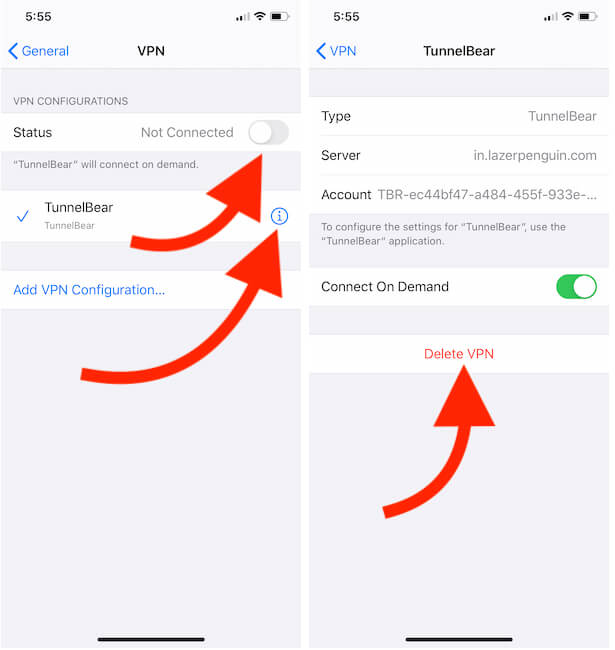
Solución 2: Elija el modo de recuperación
Si tiene problemas para conectarse a una determinada red WiFi, puede intentar poner su iPhone en modo de recuperación y luego conectarse nuevamente. Para hacer esto,
1. Conecte su iPhone a su computadora con el cable USB.
2. Apague su iPhone manteniendo presionado el botón de dormir/despertar y arrastrando el control deslizante para apagar.
3. Mantenga presionado el botón de inicio mientras conecta el cable USB a su iPhone.
4. Sigue presionado el botón de inicio hasta que vea la pantalla Conectar a iTunes.
5. En este punto, iTunes iniciará automáticamente y reconocerá su iPhone.
6. Haga clic en el botón Restaurar en iTunes para restaurar su iPhone a su configuración de fábrica.
7. Después de completar la restauración, su iPhone se reiniciará y puede intentar conectarse a la red WiFi nuevamente.
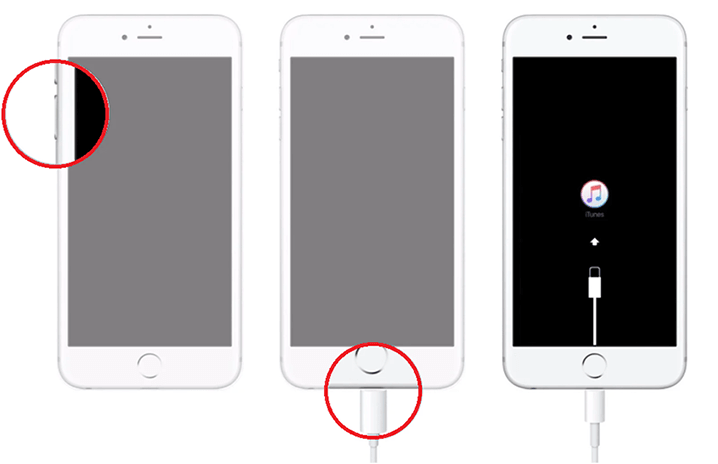
Solución 3: Use la reparación del sistema ultfone iOS para solucionar problemas de wifi de iPhone
¿Por qué mi iPhone sigue desconectando de Wifi cuando está bloqueado? Si todavía tiene este problema y todas las soluciones anteriores no funcionan, entonces puede intentar usar la reparación del sistema ultfone iOS para arreglar su iPhone. Ultfone iOS System Repair es un software que puede solucionar todo tipo de problemas del sistema iOS, incluido el iPhone se desconecta de WiFi.
Características de la reparación del sistema ultfone iOS:
- Repare más de 150 problemas del sistema iOS, como la contraseña de ID de Apple, no funciona, problemas de wifi de iPhone, el bucle de reinicio, el punto de acceso no funciona iOS 14, el logotipo de Apple y la pantalla en blanco sin perder datos.
- Haga clic único en ingresar y salir del modo de recuperación en iPhone/iPad/iPod.
- Restablecer iPhone/iPad/iPod Touch incluso si no tiene contraseña/iTunes/Finder.
- Renovado de iOS 15 sin iTunes.
- Admite todas las versiones de iOS y los modelos de iPhone, incluida la última serie de iPhone 13 e iOS 15.
COMPRAR AHORA
COMPRAR AHORA
Cómo usar la reparación del sistema ultfone iOS para solucionar problemas de wifi de iPhone:
-
Paso 1Descargue e instale la reparación del sistema ultfone iOS en su computadora. Conecte su iPhone a su computadora con el cable USB. Inicie la reparación del sistema UltFone iOS y haga clic en el botón «Inicio». (El modo de reparación de la reparación del sistema ultfone iOS puede resolver más de 150 problemas del sistema de dispositivos).

-
Paso 2Aquí hay dos opciones para usted, reparación estándar y reparación profunda. Primero, haga clic en la reparación estándar.
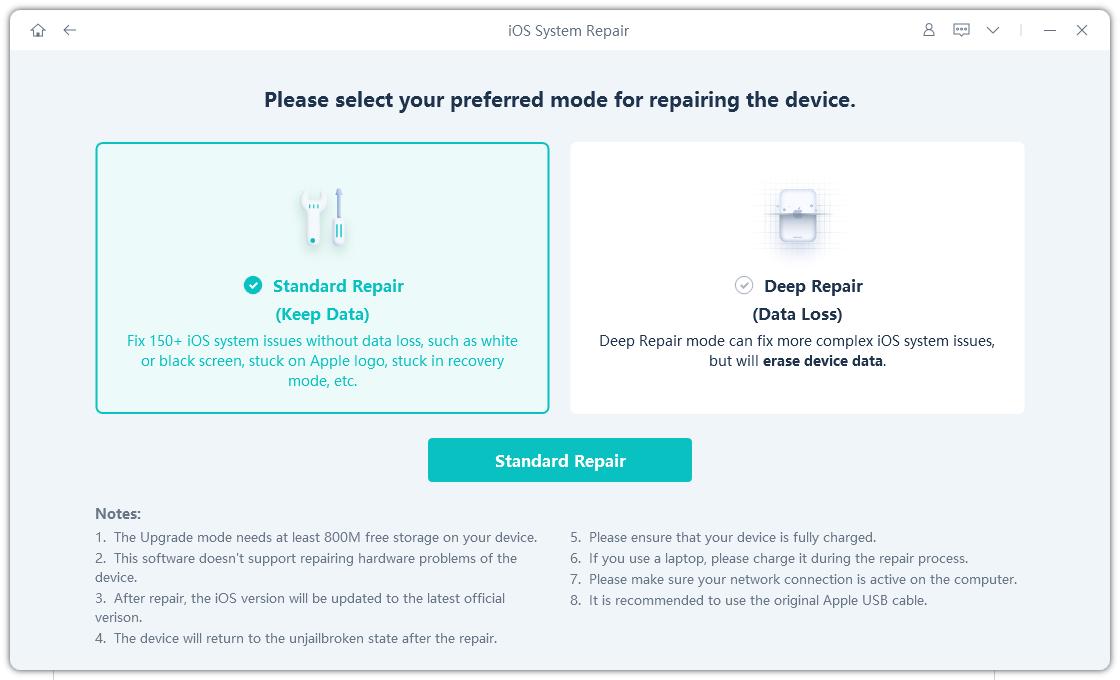
-
Paso 3Descargue el firmware a una ubicación donde tenga suficiente espacio. Tomará unos minutos, así que mantén la paciencia.

-
Paso 4Después de que se complete la reparación, su iPhone se reiniciará y puede intentar conectarse a la red WiFi nuevamente.

Solución 4: Actualizar el software iOS
Si tiene problemas WiFi con su iPhone, es posible que pueda solucionarlos actualizando su software iOS. Apple emite nuevas actualizaciones a iOS regularmente para solucionar problemas y mejorar el rendimiento de su iPhone.
Para actualizar su software iOS,
1. Vaya a Configuración> General.
2. Toque la actualización de software.
3. Si hay una nueva actualización disponible, toque Descargar e instalar.
4. Siga las instrucciones en pantalla para instalar la actualización.
5. Cuando se instala la actualización, su iPhone se reiniciará.
6. Luego puede intentar conectarse a la red WiFi nuevamente.
Preguntas frecuentes
1. ¿Cómo sé si mi iPhone está teniendo problemas WiFi?
Si su iPhone tiene problemas de WiFi, puede notar que sigue desconectando de la red WiFi, no puede conectarse a ciertas redes WiFi o es muy baja resistencia a la señal. Puede probar algunas de las soluciones enumeradas anteriormente para solucionar el problema.
2. ¿Cuál es la mejor solución para arreglar iPhone sigue desconectando de WiFi?
La mejor solución para arreglar iPhone se desconecta de WiFi es usar la reparación del sistema Ultfone iOS. Este software puede ayudarlo a solucionar iPhone se desconecta de WiFi y otros problemas del sistema iOS, como la pantalla de muerte de iPhone Black, iPhone atascado en el logotipo de Apple, etc. Con él, ¡puede reparar su dispositivo roto o no respondido en solo un clic! Muchos usuarios lo recomiendan encarecidamente porque es muy fácil de operar, y no hay problemas de pérdida de datos.
COMPRAR AHORA
COMPRAR AHORA
Conclusión
¿Por qué mi iPhone sigue desconectando de mi wifi? Esta es una pregunta que muchas personas tienen, y desafortunadamente, no siempre hay una respuesta clara. A veces, el problema es con su dispositivo, a veces es con su enrutador o módem, y otras veces puede haber un problema con su proveedor de servicios. Sin embargo, antes de renunciar a tratar de encontrar una solución, pruebe algunos de los métodos que describimos anteriormente. Con suerte, uno de ellos funcionará para usted y ayudará a que su iPhone vuelva a conectarse a su red WiFi como debería. Esperamos que haya encontrado este artículo útil. Si lo hizo, compártelo con sus amigos y familiares. Y si tiene alguna pregunta o comentario, no dude en dejarlos en la sección de comentarios a continuación. ¡Gracias por leer!
